发布时间:2020-09-27 10: 50: 29
当我们已经完成了PDF文档的生成编辑,并且准备打印使用时,却要临时加入一些内容到文档中。在这种情况下,是否只能返回原文档,比如Word文档中重新编辑?
其实不然,pdfFactory专业版允许用户通过系统剪贴板,将其他程序的内容通过复制、粘贴的方式添加到PDF文档中,从而避免了返回原文档编辑的繁琐。接下来,大家一起来看看如何实现这一功能。
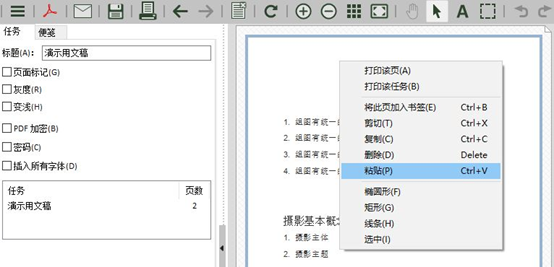
图1:软件界面
一、添加空白页面
如果文档中的内容比较紧凑,无多余的空间放置复制内容的话,大家可以使用软件的添加空白页面的功能,在合适的位置添加空白页。
首先,先将pdfFactory专业版切换为缩略图模式。
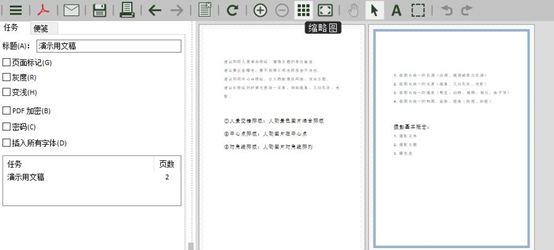
图2:缩略图模式
然后,在合适的位置添加空白页。
比如,小编如果想将空白页添加为最后一页,可以在本文档的最后一页右边边缘处悬停鼠标,待其出现页面添加按钮后,单击该按钮,即可在选定的页面右边(也就是最后一页)添加空白页。

图3:添加空白页
如图4所示,可以看到,空白页面已经添加成功。
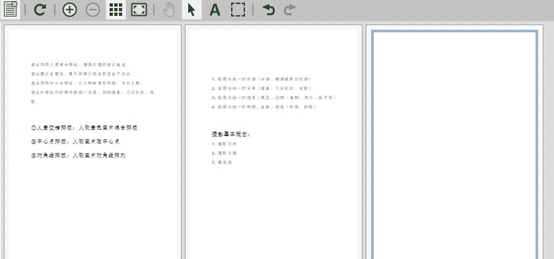
图4:完成空白页添加
二、使用粘贴功能,添加内容
完成空白页的添加后,大家就可以将其他程序的内容复制过来。小编计划将PPT中的内容复制到文档中,如图5所示,在PPT中选中页面内容,然后在其右键快捷菜单中选择“复制”。
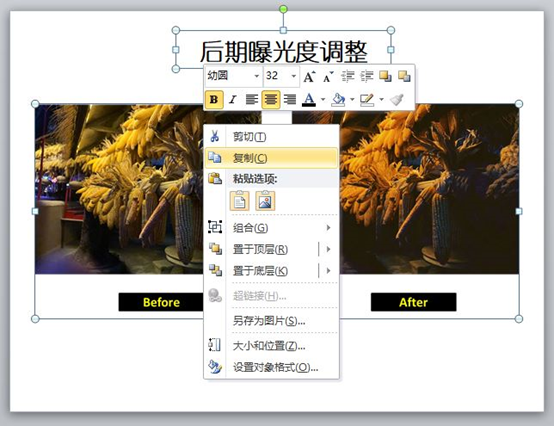
图5:从PPT复制内容
然后,再回到pdfFactory专业版的空白页面,右击页面,在其快捷菜单中选择“粘贴”。
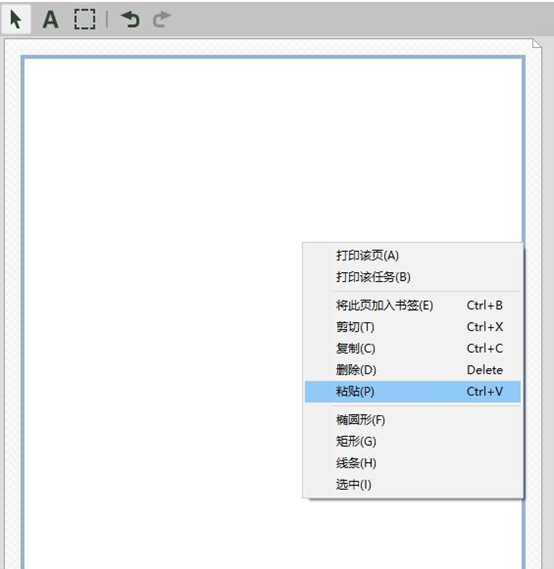
图6:粘贴功能
如图7所示,PPT中的内容已经被成功地复制到文档中。大家可以使用鼠标拖放边框调整内容的大小尺寸。
需要注意的是,复制后的内容是以图片的形式呈现,不具有文本编辑的功能。仅能对整体的边框、背景等进行调整。比如图7中的“后期曝光度调整”文字是不可编辑的。
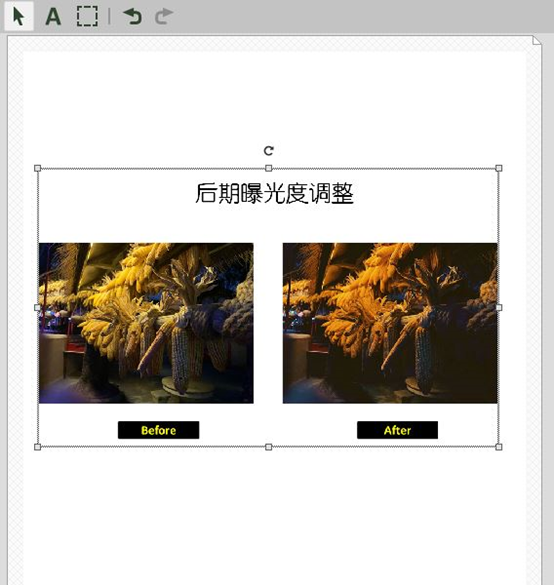
图7:完成内容的肤质
pdfFactory专业版的粘贴功能,可帮助用户快速地将其他程序的内容复制到文档中,减少了重复编辑内容的繁琐。如果您还希望获取更多PDF虚拟打印软件的实用技巧,或者学习相关的案例,欢迎访问pdfFactory中文网站。
展开阅读全文
︾
读者也喜欢这些内容:
.png)
pdffactory pro怎么激活 pdf虚拟打印机怎么注册
要获得使用pdfFactory全部功能的权限,唯一的方法就是激活软件。用户可以在已获取正版注册码的前提下,通过以下三种方式激活软件。...
阅读全文 >
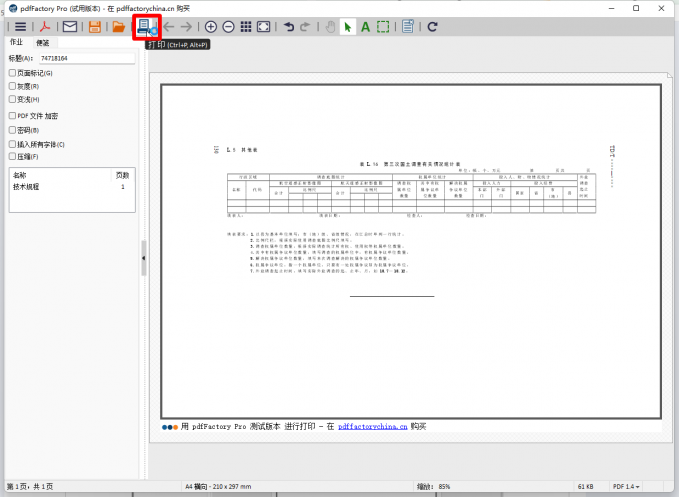
pdf打印怎么设置横向打印 pdf打印怎么调整纸张方向
在打印文件过程中,有时候需要将打印方向设置为横向,或者需要调整纸张方向,从而能够完整的进行内容打印,尤其是对一些横向表格或图片进行打印的时候,如果不进行调整直接打印的话,就会出现图表打印不全的情况。那么pdf打印怎么设置横向打印?pdf打印怎么调整纸张方向?下面是具体操作过程。...
阅读全文 >
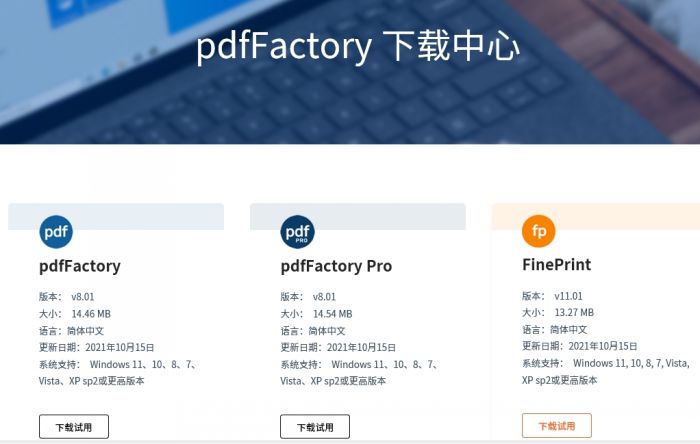
pdfFactory Pro 怎么注册
pdfFactory Pro 虚拟打印机作为一款PDF文档编辑工具,相比其他软件来说更加的方便、快捷,不仅能够对PDF文件进行编辑,还能对文件进行加密处理,满足工作中多元化需求。那pdfFactory Pro 8.0如何进行注册?下文将详细介绍软件的注册方法。...
阅读全文 >
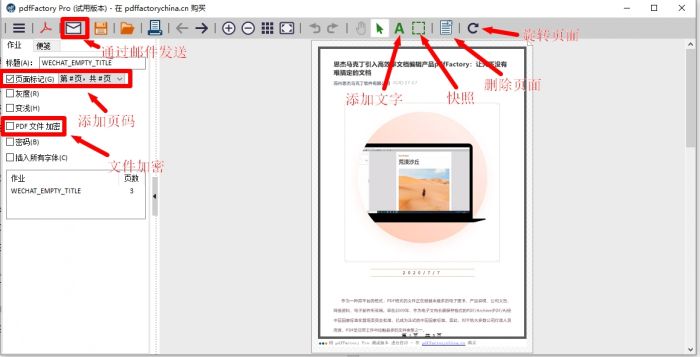
公众号推文怎么打印出来 公众号推文如何打印出来
在日常工作中我们通过浏览微信公众号,看见高质量推文需要保存下来时,我们可以通过pdfFactory Pro虚拟打印机生成PDF文档,以便于我们日后使用,下面我会详细介绍利用pdfFactory Pro 8.0对公众号推文进行打印生成PDF文档的方法。...
阅读全文 >